Die Fotos App kann Fotos aus verschiedenen importierenArten von Geräten. Dies schließt Telefone, Kameras und externe Laufwerke ein, ist jedoch nicht darauf beschränkt. Wenn Sie eines dieser Geräte anschließen, wird der Import von Fotos wahrscheinlich als eine der Standardaktionen aufgeführt, die bei jedem Anschließen des Geräts ausgeführt werden müssen. Gelegentlich wird jedoch beim Importieren in Fotos die Meldung "Verbindungsprobleme" angezeigt. Hier sind ein paar Dinge, die Sie versuchen können, um das Problem zu beheben.
Die Korrekturen hängen vom Typ des Geräts abSie importieren Fotos von und in einigen Fällen sind die Schritte generisch. Wenn diese Korrekturen bei Ihnen nicht funktionieren und Sie nicht besonders in die Foto-App investiert sind, gibt es eine Reihe von Alternativen, die Sie ausprobieren können.

Überprüfen Sie die Berechtigungen und die Sicherheit
Geräte wie Telefone und Laufwerke haben Sicherheitdas verhindert unbefugten zugriff. Auf Telefonen müssen Sie möglicherweise das Gerät entsperren und auf Speichergeräten müssen Sie möglicherweise dem Laufwerk oder dem Ordner, aus dem Sie Fotos importieren möchten, besondere Lese- / Schreibrechte erteilen.
Wenn Sie versuchen, Fotos von einem Telefon zu importieren,Entsperren Sie es, bevor Sie es an Ihren PC anschließen. Wenn das Gerät ein Speichergerät ist, überprüfen Sie seine Berechtigungen und entsperren Sie den Zugriff darauf. Schließen und öffnen Sie die Foto-App erneut und versuchen Sie dann, sie zu importieren.
Wenn Sie versuchen, Fotos direkt von einem zu importierenKamera ist es möglich, dass Sie zuerst eine Einstellung daran ändern müssen. Einige Kameras können keine Fotos direkt exportieren, und die Speicherkarte muss entfernt und in einen Kartenleser eingesetzt werden, damit die Fotos daraus entnommen werden können. In anderen Fällen müssen Karten manchmal entsperrt werden.
Verbindungskabel prüfen
Unabhängig davon, welchen Gerätetyp Sie importierenFotos von, müssen Sie es mit einer Art Kabel verbinden. Wenn das Kabel in irgendeiner Weise beschädigt ist, kann dies dazu führen, dass Fotos nicht mehr mit den Daten kommunizieren und auf diese zugreifen können. Es reicht nicht aus, dass das Gerät nur erkannt wird. Es wird nicht garantiert, dass die Daten von ihm gelesen werden können. Stellen Sie sicher, dass Sie ein qualitativ hochwertiges Kabel verwenden, und versuchen Sie es nach Möglichkeit mit einem anderen.
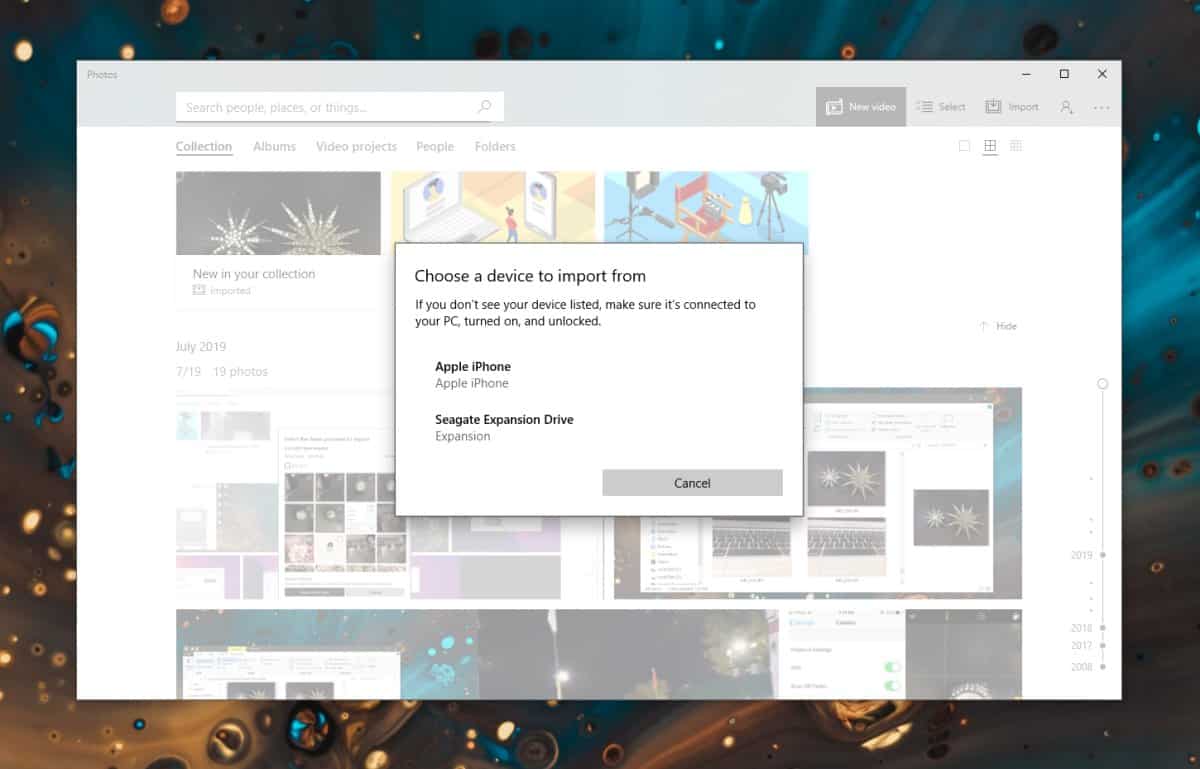
Überprüfen Sie die Treiber
Obwohl die meisten Geräte, die Sie Fotos importieren könnenWenn es sich in der Regel um Plug & Play handelt, ist es möglich, dass Sie einen Treiber für die Verbindung oder eine spezielle Software benötigen. Dies gilt höchstwahrscheinlich für Kameras und in einigen seltenen Fällen auch für Telefone. Installieren Sie die für Ihr Gerät empfohlene Software. Wenn es sich um ein Treiberproblem handelt, können Sie die Fotos im Allgemeinen auch nicht im Datei-Explorer anzeigen.
Ändern Sie die USB-Anschlüsse
Jedes Gerät, das Sie an Ihren PC anschließen, können Siewahrscheinlich tun es über einen USB-Anschluss. Möglicherweise funktioniert der Port nicht richtig. Möglicherweise kann ein Gerät aufgeladen werden, und das Gerät wird möglicherweise erkannt, es kann jedoch nicht garantiert werden, dass es ordnungsgemäß funktioniert. Ändern Sie die USB-Anschlüsse und verwenden Sie keine USB-Hubs oder Extender, um eine Verbindung zu Ihrem PC herzustellen.
Alles neu starten
Starten Sie Windows neu und beenden Sie auch undStarten Sie die App erneut. Wenn die Importoption von Fotos nicht funktioniert, verbinden Sie das Gerät und wählen Sie aus der Liste der angezeigten Aktionen die Option "Importieren". Es könnte den Job machen.
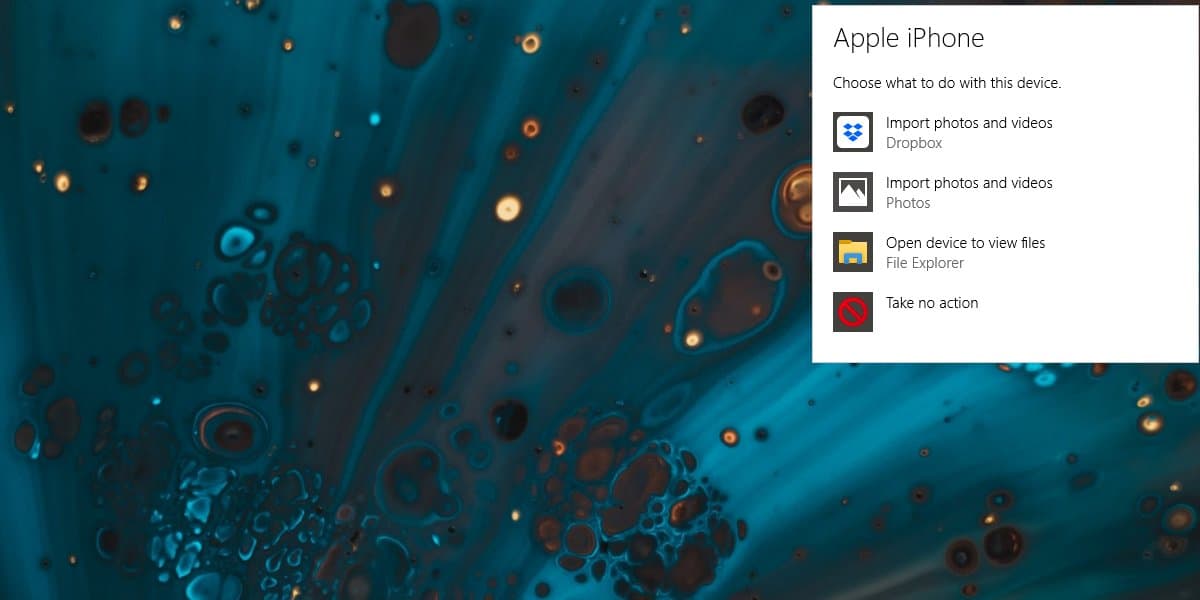













Bemerkungen